編輯裝置存取規則
裝置存取規則是一組設定,用於確定使用者如何可以存取安裝到或連線到電腦的裝置。這些設定包括對特定裝置的存取、存取排程以及讀取或寫入權限。您不能新增在裝置控制分類之外的裝置。此類裝置允許所有使用者存取。
若要編輯裝置存取規則,請執行下列操作:
- 在“應用程式主視窗”中,點擊
 按鈕。
按鈕。 - 在應用程式設定視窗中,選取”安全控制“→“裝置控制”。
- 在”存取設定”塊中,點擊”裝置和 Wi-Fi 網路”按鈕。
開啟的視窗顯示了裝置控制元件類別中包括的所有裝置的存取規則。
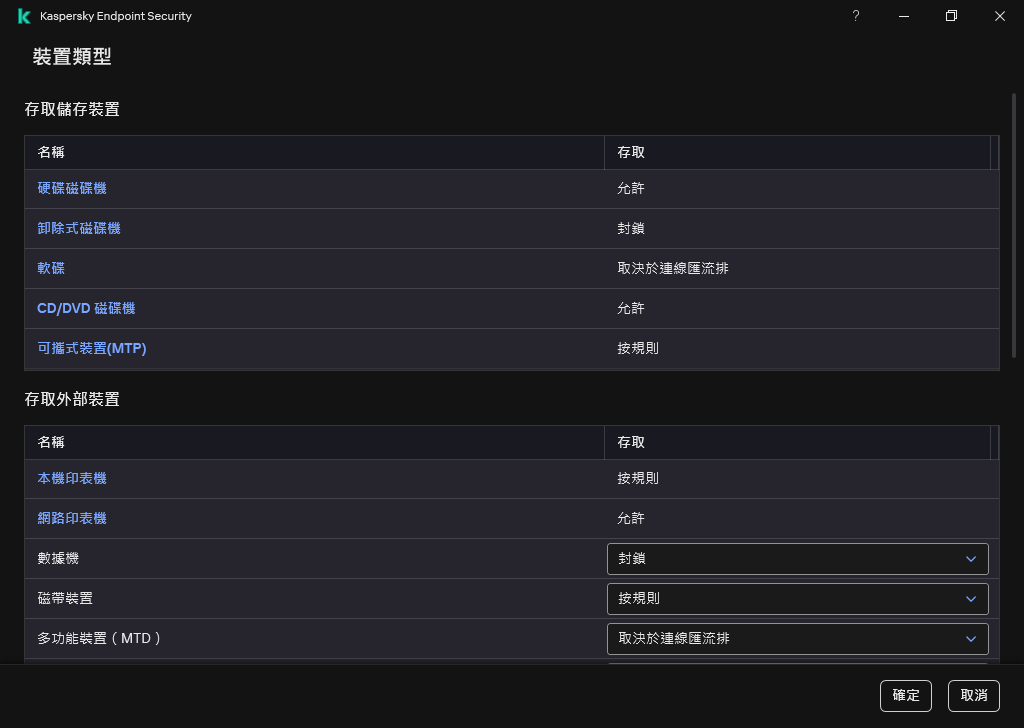
裝置控制元件中的裝置類型
- 在“存取儲存裝置”塊中,選擇要編輯的存取規則。該塊包含具有檔案系統的裝置,您可以為其設定其他存取設定。預設情況下,裝置存取規則授權所有使用者隨時存取指定類型裝置的最大權限。
- 在“存取“列中,選擇適當的裝置存取選項:
- 允許
- 封鎖
- 取決於連線匯流排
要封鎖或允許存取裝置,請設定對連線匯流排的存取。
- 按規則
此選項允許您設定使用者權限,權限和裝置存取排程。
- 在”使用者權限”塊中,點擊”新增”按鈕。
這將開啟一個用於新增新裝置存取規則的視窗。
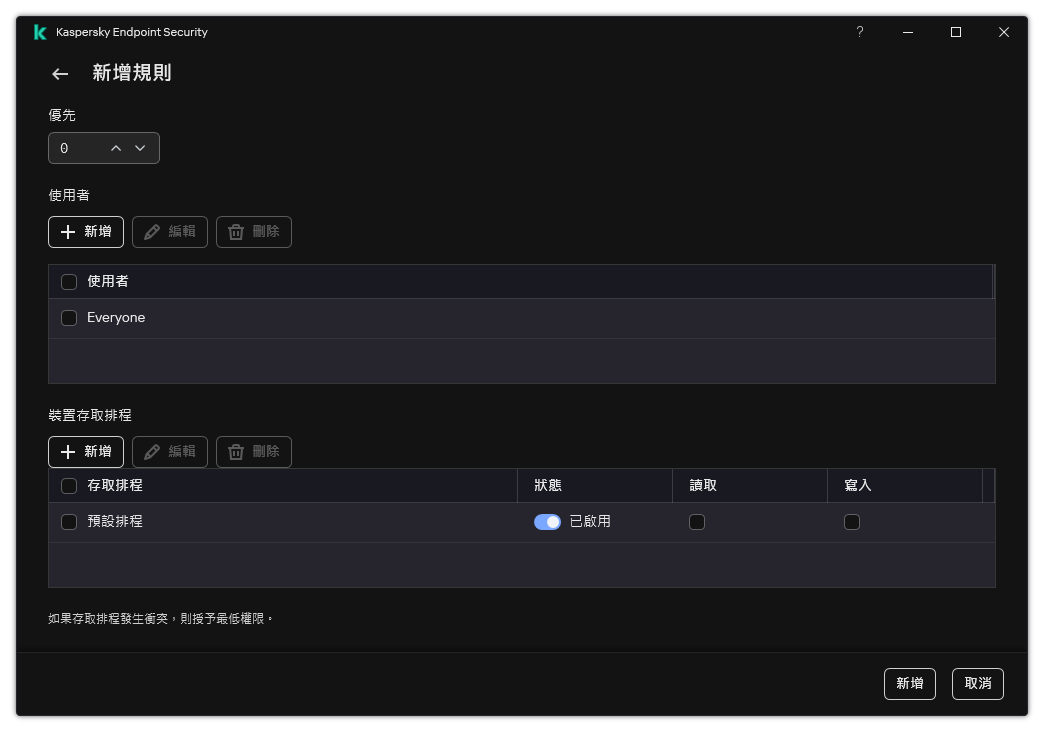
裝置控制規則設定
- 將優先順序分配到規則項目。規則包括以下屬性:使用者帳戶,排程,權限(讀取/寫入)和優先順序。
規則具有特定的優先順序。如果已將使用者新增到多個群組,則 Kaspersky Endpoint Security 會根據具有最高優先順序的規則來管理裝置存取。Kaspersky Endpoint Security 允許分配從 0 到 10,000 的優先順序。值越高,優先順序越高。換言之,值為 0 的項目具有最低的優先順序。
例如,您可以向 Everyone 群組授予只讀權限,向管理員群組授予讀/寫權限。為此,請為管理員群組分配優先順序 1,為 Everyone 群組分配優先順序 0。
封鎖規則的優先等級高於允許規則的優先等級。換句話說,如果已將使用者新增到多個群組,並且所有規則的優先順序都相同,則 Kaspersky Endpoint Security 會根據任何現有的封鎖規則來管理裝置存取。
- 將裝置存取規則設定為“已啟用“狀態。
- 設定使用者的裝置存取權限:讀取和/或寫入。
您可以在 Active Directory 中、在卡巴斯基安全管理中心的账户清單中或透過手動輸入本機使用者名稱來選擇使用者。卡巴斯基建議僅在無法使用網域使用者帳戶的特殊情況下使用本機使用者帳戶。
- 設定使用者的裝置存取排程。
- 單擊“新增”。
- 在“存取“列中,選擇適當的裝置存取選項:
- 在“存取外部裝置“塊中,選擇規則並設定存取權限:“允許“、”封鎖“或“取決於連線匯流排”。如有必要, 設定對連線匯流排的存取權限。
- 在“對 Wi-Fi 網路的存取權限“塊中,點擊“Wi-Fi”連線並設定存取權限:允許,封鎖或封鎖但帶有例外。如有必要,將 Wi-Fi 網路新增至受信任清單。
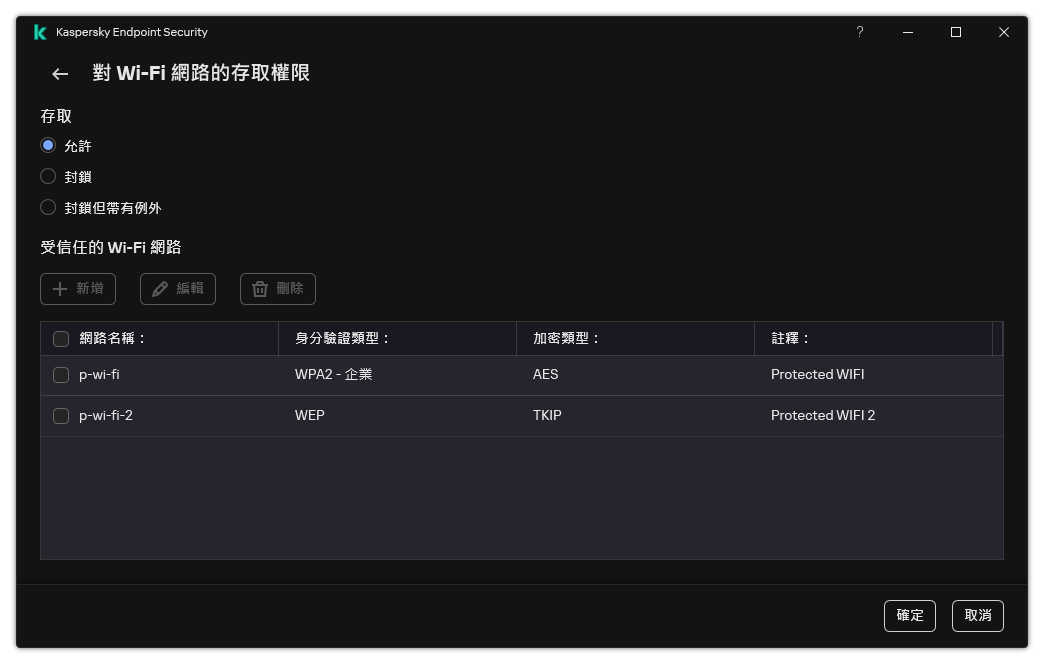
Wi-Fi 存取設定
- 儲存變更。